
Πολλοί φορητοί υπολογιστές HP που κυκλοφόρησαν το 2015 και το 2016 έχουν ένα μεγάλο πρόβλημα. Το πρόγραμμα οδήγησης ήχου που παρέχεται από το Conexant έχει ενεργοποιημένο τον κώδικα εντοπισμού σφαλμάτων και είτε καταγράφει όλα τα πλήκτρα σας σε ένα αρχείο ή τα εκτυπώνει στο αρχείο καταγραφής εντοπισμού σφαλμάτων του συστήματος, όπου το κακόβουλο λογισμικό μπορεί να τους παρακολουθεί χωρίς να φαίνεται πολύ ύποπτο. Δείτε πώς μπορείτε να ελέγξετε εάν επηρεάζεται ο υπολογιστής σας.
Γιατί καταγράφει το πληκτρολόγιό μου το HP My Keystrokes;
ΣΧΕΤΙΖΟΜΑΙ ΜΕ: Επεξήγηση Keyloggers: Τι πρέπει να γνωρίζετε
Η HP λέει ότι έχει καμία πρόσβαση σε αυτά τα δεδομένα και το εν λόγω πληκτρολόγιο δεν φαίνεται να είναι κακόβουλο. Δεν υπάρχουν ενδείξεις ότι το keylogger κάνει ό, τι κάνει με τα πλήκτρα που καταγράφει πέρα από την αποθήκευσή τους στον υπολογιστή σας. Ωστόσο, αυτό θα μπορούσε να είναι επικίνδυνο, καθώς αυτό το ευαίσθητο αρχείο καταγραφής πλήκτρων θα ήταν διαθέσιμο σε κακόβουλο λογισμικό και μπορεί να αποθηκευτεί σε αντίγραφα ασφαλείας. Με άλλα λόγια, δεν είναι κακία - απλώς ανικανότητα.
Φαίνεται ότι ο κώδικας εντοπισμού σφαλμάτων στο πρόγραμμα οδήγησης ήχου Conexant, κωδικός που θα έπρεπε να είχε αφαιρεθεί από το Conexant πριν από την αποστολή του προγράμματος οδήγησης σε υπολογιστές. Το μέρος του προγράμματος οδήγησης που ακούει τα πλήκτρα συντόμευσης πολυμέσων καταγράφει αυτόματα τα πλήκτρα που βλέπει να πατάτε. Ανακαλύφθηκε από ερευνητές από Modzero .
Πώς να ελέγξετε εάν το Keylogger είναι ενεργό
Φαίνεται ότι υπάρχει διαφορετική συμπεριφορά σε διαφορετικούς φορητούς υπολογιστές HP, ανάλογα με την έκδοση του προγράμματος οδήγησης ήχου που περιλαμβάνουν. Σε πολλούς φορητούς υπολογιστές, το keylogger γράφει πλήκτρα στο
C: \ Users \ Public \ MicTray.log
αρχείο. Αυτό το αρχείο διαγράφεται σε κάθε εκκίνηση, αλλά μπορεί να καταγραφεί και να αποθηκευτεί σε αντίγραφα ασφαλείας του συστήματος.
Ναβιγατε το
C: \ Χρήστες \ Δημόσιο \
και δείτε αν έχετε ένα αρχείο MicTray.log. Κάντε διπλό κλικ για να δείτε τα περιεχόμενα. Εάν δείτε πληροφορίες σχετικά με τα πλήκτρα σας, έχετε εγκαταστήσει το πρόβλημα με το πρόγραμμα οδήγησης.
Εάν βλέπετε δεδομένα σε αυτό το αρχείο, θα θέλετε να διαγράψετε το αρχείο MicTray.log από οποιοδήποτε σύστημα αντίγραφα ασφαλείας μπορεί να είναι μέρος της διασφάλισης της διαγραφής των εγγραφών των πλήκτρων σας. Θα πρέπει επίσης να διαγράψετε το αρχείο MicTray.log από εδώ για να διαγράψετε την εγγραφή των πληκτρολογήσεων.
Ακόμα κι αν δεν βλέπετε το αρχείο MicTray.log, ο φορητός σας υπολογιστής HP ενδέχεται να είχε προηγουμένως καταγράψει πατήματα πλήκτρων σε αυτό το αρχείο προτού πραγματοποιήσει λήψη μιας αυτόματης ενημέρωσης που το διέκοψε. Θα πρέπει να εξετάσετε τυχόν αντίγραφα ασφαλείας που δημιουργήθηκαν από τον υπολογιστή σας και να αφαιρέσετε το αρχείο MicTray.log, εάν το βλέπετε.

Στο HP Specter x360, είδαμε το αρχείο MicTray.log αλλά είχε μέγεθος 0 KB. Ωστόσο, ακόμη και αν δεν εκτυπώνονται δεδομένα σε αυτό το αρχείο, κάθε πληκτρολόγηση που πληκτρολογείτε μπορεί να εκτυπωθεί μέσω του Windows OutputDebugString API. Οποιαδήποτε εφαρμογή εκτελείται στον τρέχοντα λογαριασμό χρήστη μπορεί να δει αυτές τις πληροφορίες εντοπισμού σφαλμάτων και να καταγράφει κάθε πληκτρολόγηση που πληκτρολογείτε, χωρίς να κάνετε κάτι που να φαίνεται ύποπτο για προγράμματα προστασίας από ιούς.
Για να ελέγξετε εάν συμβαίνει αυτό, πραγματοποιήστε λήψη και εκτέλεση των Microsoft DebugView εφαρμογή. Κοιτάξτε την εφαρμογή DebugView και πατήστε μερικά πλήκτρα στο πληκτρολόγιό σας.
Εάν το πρόγραμμα οδήγησης ήχου Conexant καταγράφει πατήματα πλήκτρων και τα εκτυπώνει ως μηνύματα εντοπισμού σφαλμάτων, θα δείτε πολλές γραμμές "Στόχος μικροφώνου", καθεμία με ένα scancode. Οι πληροφορίες σε κάθε γραμμή προσδιορίζουν το πλήκτρο που πατήσατε, οπότε αυτές οι πληροφορίες θα μπορούσαν να αποκωδικοποιηθούν για να καταγράψουν κάθε πλήκτρο που πατάτε με τη σειρά που τα πατάτε, εάν μια εφαρμογή ακούει το αρχείο καταγραφής εντοπισμού σφαλμάτων στον υπολογιστή σας.
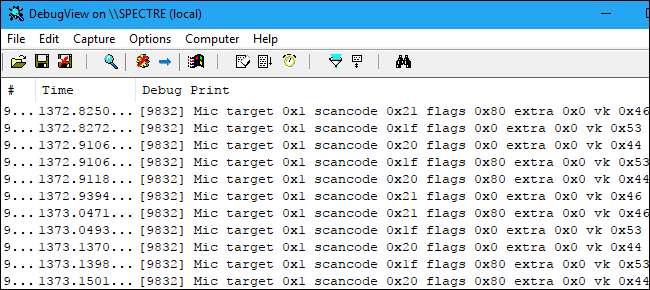
Εάν δεν βλέπετε ένα αρχείο MicTray.log με πληκτρολογήσεις και δεν έχετε ορατό αποτέλεσμα "Μικροσκοπικός στόχος" στο DebugView, συγχαρητήρια. Το σύστημά σας δεν έχει εγκατεστημένο και λειτουργεί το πρόγραμμα οδήγησης ήχου buggy.
Πώς να σταματήσετε το Keylogger
Εάν δείτε το αρχείο MicTray.log γεμάτο με δεδομένα ή μπορείτε να δείτε την έξοδο εντοπισμού σφαλμάτων "Mic target" ορατή στο DebugView, έχετε εγκαταστήσει το επικίνδυνο πρόγραμμα οδήγησης ήχου keylogging και θα πρέπει να το απενεργοποιήσετε ή να το αφαιρέσετε.
Οι διορθώσεις σε αυτό το πρόβλημα θα φτάσουν μέσω του Windows Update στους φορητούς υπολογιστές που επηρεάζονται. Μια ενημέρωση κώδικα για φορητούς υπολογιστές που κυκλοφόρησε το 2016 προστέθηκε στο Windows Update στις 11 Μαΐου, ενώ μια ενημέρωση κώδικα για φορητούς υπολογιστές που κυκλοφόρησε το 2015 αναμένεται να φτάσει στις 12 Μαΐου. Μεταβείτε στις Ρυθμίσεις> Ενημέρωση και ασφάλεια> Ενημέρωση Windows για να βεβαιωθείτε ότι έχετε τις πιο πρόσφατες ενημερώσεις.
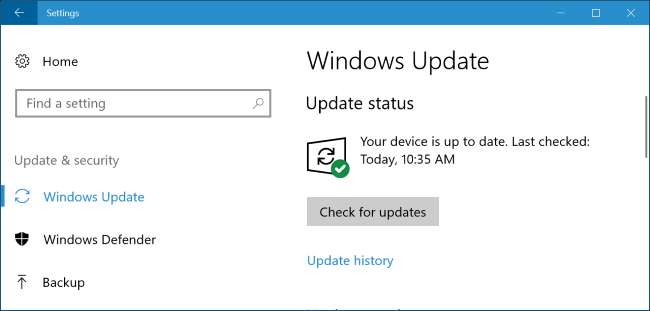
Εάν η επιδιόρθωση δεν έχει ακόμη κυκλοφορήσει ή δεν μπορείτε να εκτελέσετε το Windows Update για κάποιο λόγο, μπορείτε να καταργήσετε το λογισμικό που προκαλεί το πρόβλημα. Θα πρέπει να διαγράψετε το αρχείο MicTray.exe ή MicTray64.exe. Αυτό θα αποτρέψει τη λειτουργία ορισμένων πλήκτρων λειτουργίας πολυμέσων στο πληκτρολόγιό σας, αλλά αυτό είναι ένα προσωρινό μικρό τίμημα για την ασφάλεια.
Αρχικά, ανοίξτε τη Διαχείριση εργασιών κάνοντας δεξί κλικ στη γραμμή εργασιών σας και επιλέγοντας "Διαχείριση εργασιών". Κάντε κλικ στην επιλογή "Περισσότερες λεπτομέρειες", κάντε κλικ στην καρτέλα "Λεπτομέρειες", εντοπίστε είτε το MicTray64.exe είτε το MicTray.exe στη λίστα, κάντε δεξί κλικ και επιλέξτε "Τερματισμός εργασίας".
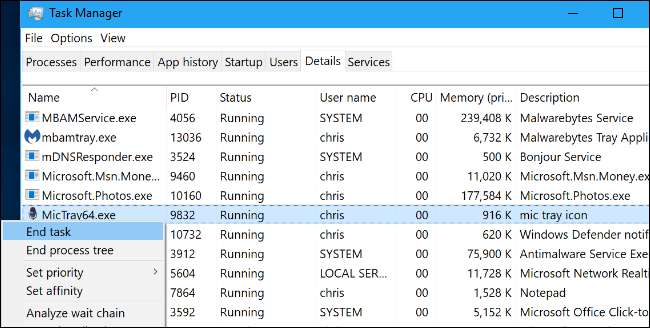
Στη συνέχεια, εντοπίστε το εκτελέσιμο αρχείο MicTray στο σύστημά σας και διαγράψτε το. Οι ερευνητές δείχνουν ότι αυτό το αρχείο βρίσκεται συχνά και στα δύο
C:\Windows\system32\MicTray.exe
ή
C:\Windows\system32\MicTray64.exe
. Ωστόσο, στο σύστημά μας, το βρήκαμε στο
C: \ Program Files \ CONEXANT \ MicTray \ MicTray64.exe
.
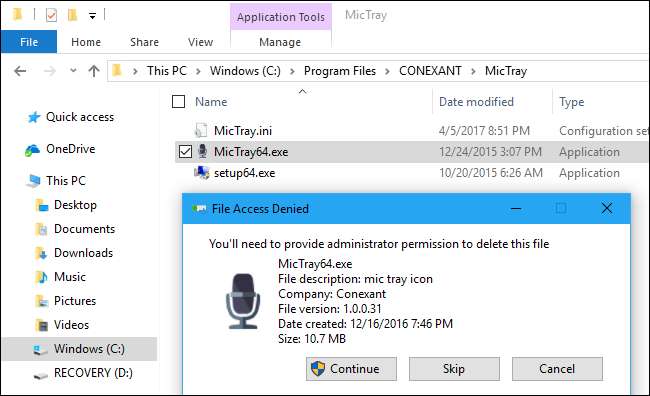
Όταν το Windows Update εγκαθιστά ένα ενημερωμένο πρόγραμμα οδήγησης στο μέλλον, θα πρέπει να εγκαταστήσει ένα νέο εκτελέσιμο MicTray που θα διορθώσει το πρόβλημα και θα ενεργοποιήσει ξανά τα πλήκτρα λειτουργίας του πληκτρολογίου σας.
Δικαιώματα φωτογραφίας: Δίκτυο Amanz / Flickr







